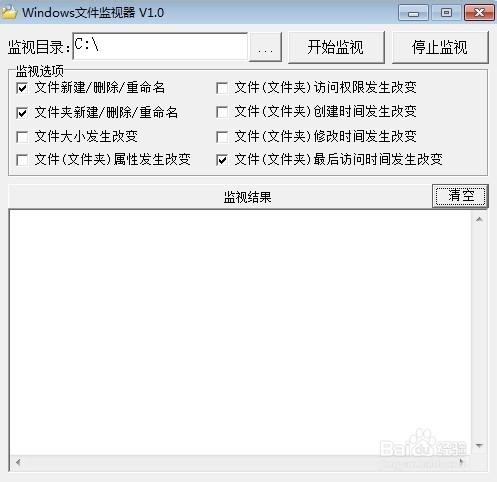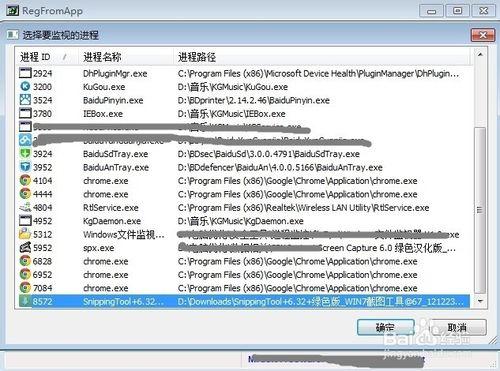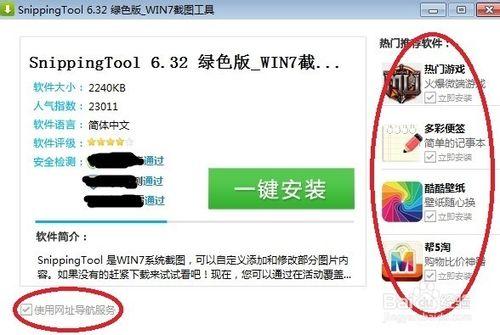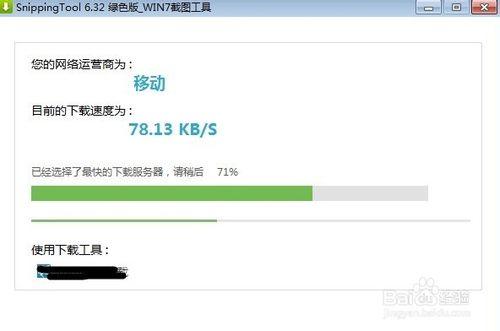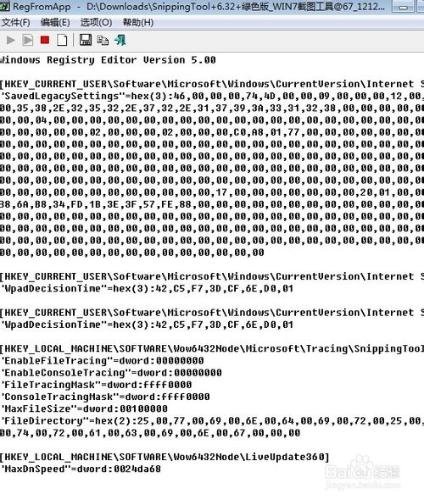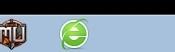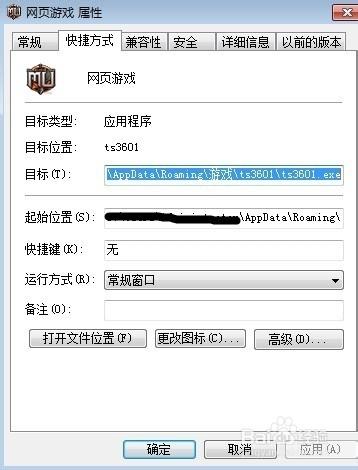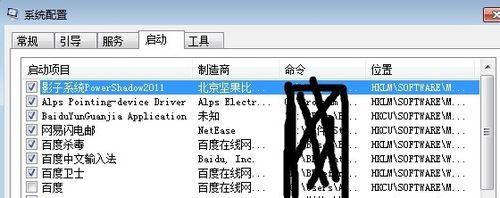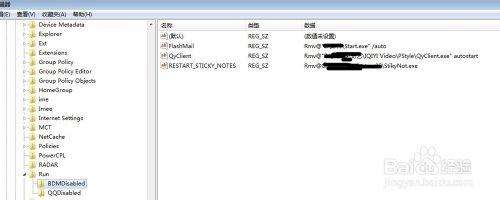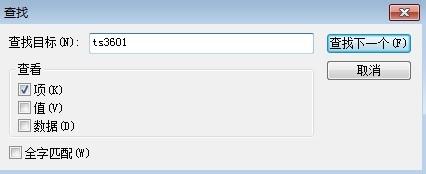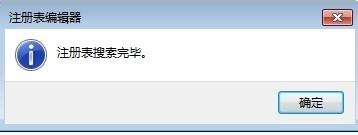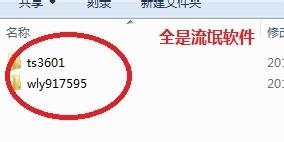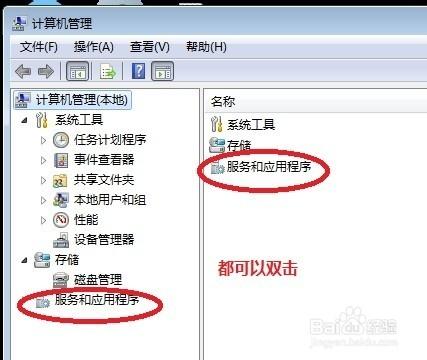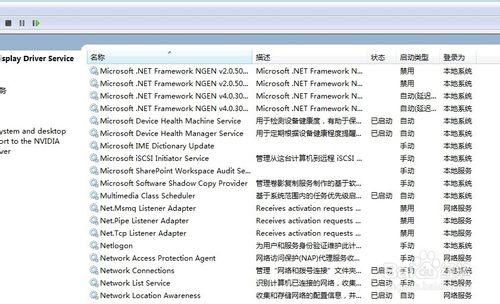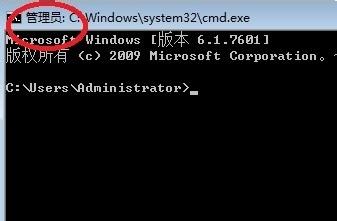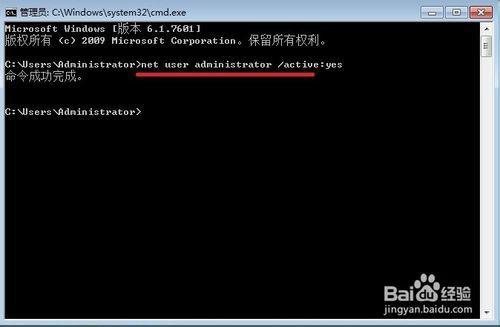在日常的軟件下載中,經常會不經意地中一些軟件開發者製造的或者盜版軟件製造的小陷阱,會捆綁一些流氓軟件或者垃圾軟件,本篇原創經驗就教您如何手動完整卸載流氓軟件及難以完全卸載的軟件。
工具/原料
win7主機一臺
windows文件監視器
註冊表行為監視器
方法/步驟
首先從網上找到流氓軟件,這裡用一款在某號稱綠色無毒的下載站下載的文件,該下載站所有文件的下載都是一定要下載其下載器然後再進行文件的下載的,而在啟動下載器的時候使用者一不小心就會中了該站的陷阱,如圖
為了更全面的診斷流氓軟件的發作導致的後果,以便驗證本篇經驗的實用性,讓我們啟動下我們的兩個工具。第一個,windows文件監視器,可以對磁盤進行監視,當程序有文件級別的操作的時候,該軟件都可以監視到並生成記錄
第二個,註冊表行為監視器,可以對某個進程對註冊表的更改進行監視並記錄
下面打開某下載站的下載器,我們可以發現在下載器的右邊有很不起眼的附加軟件的安裝選項,下邊也有更改主頁的設置,這些都足以稱為流氓軟件的判定標準了
為了清潔方便,我們選擇其中兩款軟件進行附加下載
現在讓我們注意一下文件監視器和註冊表行為監視器的表現,我們會發現該下載器發生瞭如下行為
而且在下載到最後還會繼續隱藏安裝幾個瀏覽器,完全是在不提示用戶的情況下發生的,最後電腦的情況就是成了這樣
然後讓我們執行清除計劃。首先是對生成的軟件圖標查找相應的目錄,方法是 右鍵-屬性-查找目標 即可打開文件目錄
但是對於快捷方式這樣做的結果一般是轉向IE的安裝目錄,那樣的話直接刪除掉快捷方式即可
不要著急刪除,記下文件的名字,按住 windows徽標鍵+R 打開運行窗口,輸入 msconfig ,查看開機啟動項,如圖可以看到還沒有添加啟動,如果某些軟件添加了啟動項,要記住先在這裡取消開機啟動,只要勾選掉就行了
然後同樣,按住 windows徽標鍵+R ,輸入regedit,打開註冊表編輯器,依次打開如下項並查看有沒有指向垃圾軟件安裝目錄的:
HKEY_LOCAL_MACHINE\Software\Microsoft\Windows\CurrentVersion\Run 以及RunOnce
HKEY_CURRENT_USER\Software\Microsoft\Windows\CurrentVersion\Run 以及RunOnce
檢索了一遍,發現該軟件沒有在開機啟動裡添加項目,如果您中的流氓軟件有開機啟動添加的話直接將該項刪除即可,然後為了確保軟件在註冊表中的殘留,再在註冊表中查找一下流氓軟件的文件夾名這裡是 ts3601 ,在這裡要注意,請先點擊一下注冊表最上面的那個像文件夾一樣的圖標,然後再進行查找。
沒有提示,說明該軟件沒有加進註冊表,只是單純的推廣軟件而已,這時候請返回一下流氓軟件的上一級目錄,您可能發現更多的同時安裝的流氓軟件。。。
用同樣的方法對該流氓軟件進行檢索,發現該軟件也沒有任何註冊表操作,現在,就進行下一步,在我的電腦上單擊右鍵,選擇“管理”,打開如下界面
雙擊“服務和應用程序”,然後雙擊“服務”,查看裡面的項目,如圖
看一下是否有簡介並且看一下名稱是不是流氓軟件有關的名稱,在執行完註冊表修改後,就算流氓軟件註冊了服務,此處的服務項應該已經關閉掉而且再也打不開了,只要重啟一遍就不會再出現了。並且我們對照了一下注冊錶行為監視器上的操作,發現該軟件的確沒有對註冊表進行修改,進行修改的是筆者用的截圖工具。。。。。。
命令
首先進入c:\windows\system32\目錄下,在cmd.exe上單擊右鍵,選擇“以管理員用戶身份運行”,當看到小黑框上有如下標誌時就說明成功了
輸入如下命令(請確保您之前沒有在控制面板中修改默認的超級管理員帳戶的行為,以下命令才有效)
net user administrator /active:yes
若更改了默認名稱,只要查看存在哪些用戶,然後對您的超級管理員用戶名替換上述命令中的“administrator”即可。
至此,我們的“全手動徹底清理捆綁及流氓軟件”就完美結束了,系統是不是清潔了許多呢?鼓掌!!
注意事項
下載的軟件請及時殺毒,避免引起不必要的麻煩;
必須以管理員權限運行msconfig.exe 、regedit.exe,如果沒有權限,請先按本經驗的“命令”板塊第一步,只要將其中的“cmd.exe”理解為以上兩個軟件即可;
請首先保證您登陸的賬戶是系統管理員,並且您的管理員用戶為啟用狀態,啟用管理員賬戶的相應命令請查看本經驗的命令板塊內容;